Controllo della distribuzione tramite le approvazioni
Azure DevOps Services | Azure DevOps Server 2022 - Azure DevOps Server 2019
Con le pipeline di versione di Azure, è possibile abilitare le approvazioni manuali della distribuzione per ogni fase in una pipeline di versione per controllare il flusso di lavoro della distribuzione. Quando si usano le approvazioni nella pipeline, la distribuzione viene sospesa in ogni punto in cui è necessaria l'approvazione fino a quando il responsabile approvazione specificato non concede l'approvazione, rifiuta il rilascio o riassegna l'approvazione a un altro utente.
Approvazioni della distribuzione
È possibile configurare le approvazioni all'inizio di una fase (approvazioni di pre-distribuzione), alla fine di una fase (approvazioni post-distribuzione) o per entrambi.
Approvazioni pre-distribuzione
Selezionare la pipeline di versione classica e quindi selezionare l'icona Condizioni di pre-distribuzione e quindi fare clic sul pulsante Attiva/Disattiva per abilitare le approvazioni pre-distribuzione.
Aggiungere i responsabili approvazione e quindi scegliere il periodo di timeout. È possibile aggiungere più utenti o gruppi all'elenco dei responsabili approvazione. È anche possibile selezionare i criteri di approvazione a seconda del flusso di lavoro di distribuzione.
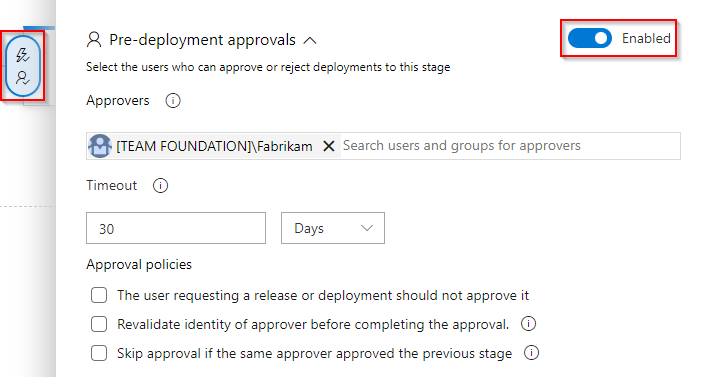
Nota
Azure DevOps non espande i gruppi di Azure Active Directory durante il recapito delle notifiche. Se è necessario usare i gruppi di Azure AD, è consigliabile aggiungere un alias di posta elettronica come destinatario esplicito alla sottoscrizione e associare tale alias al gruppo DI AD, se applicabile allo scenario.
Approvazioni post-distribuzione
Selezionare la pipeline di versione classica e quindi selezionare l'icona Condizioni post-distribuzione e quindi fare clic sul pulsante Attiva/Disattiva per abilitare le approvazioni post-distribuzione.
Aggiungere i responsabili approvazione e quindi scegliere il periodo di timeout. È possibile aggiungere più utenti o gruppi all'elenco dei responsabili approvazione. È anche possibile selezionare i criteri di approvazione a seconda del flusso di lavoro di distribuzione.
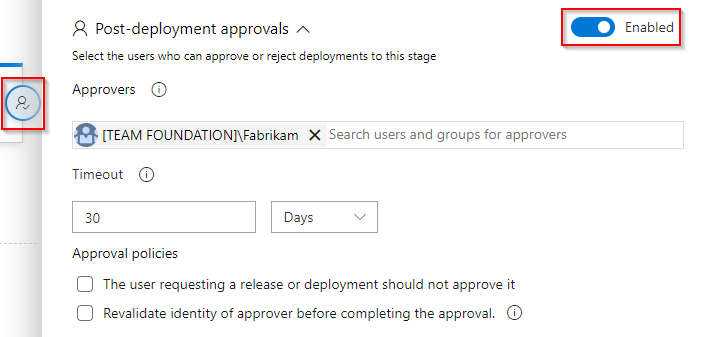
Nota
I responsabili approvazione della distribuzione devono disporre delle autorizzazioni Visualizza versioni.
Responsabili approvazione: quando un gruppo viene specificato come responsabili approvazione, è necessario un solo utente di tale gruppo per approvare, riprendere o rifiutare la distribuzione.
Timeout: se non viene concessa alcuna approvazione entro il periodo di timeout , la distribuzione verrà rifiutata.
Criteri di approvazione:
- Per una maggiore sicurezza, è possibile aggiungere questo criterio di approvazione per impedire all'utente che ha richiesto il rilascio di approvarlo. Se si sta sperimentando le approvazioni, deselezionare questa opzione in modo da poter approvare o rifiutare le distribuzioni personalizzate. Per altre informazioni sulle variabili di identità, vedere Come vengono impostate le variabili identity.
- Questo criterio consente di applicare l'autenticazione a più fattori nel flusso di approvazione del rilascio. Se questo criterio viene controllato, chiederà ai responsabili approvazione di eseguire di nuovo l'accesso prima di approvare le versioni. Questa funzionalità è disponibile solo in Azure DevOps Services per gli account supportati da Microsoft Entra.
- Ridurre il carico di lavoro utente approvando automaticamente le richieste successive se l'utente specificato ha già approvato la distribuzione a una fase precedente della pipeline (si applica solo alle approvazioni di pre-distribuzione).
Notifiche di approvazione
È possibile abilitare le notifiche dalle impostazioni del progetto per sottoscrivere gli eventi di rilascio. I messaggi di posta elettronica vengono inviati ai responsabili approvazione con collegamenti alla pagina di riepilogo in cui possono approvare/rifiutare la versione.
Nel progetto selezionare
 Impostazioni progetto.
Impostazioni progetto.Selezionare Notifiche nel riquadro di spostamento a sinistra e quindi selezionare Nuova versione di sottoscrizione> per aggiungere una nuova sottoscrizione di eventi.
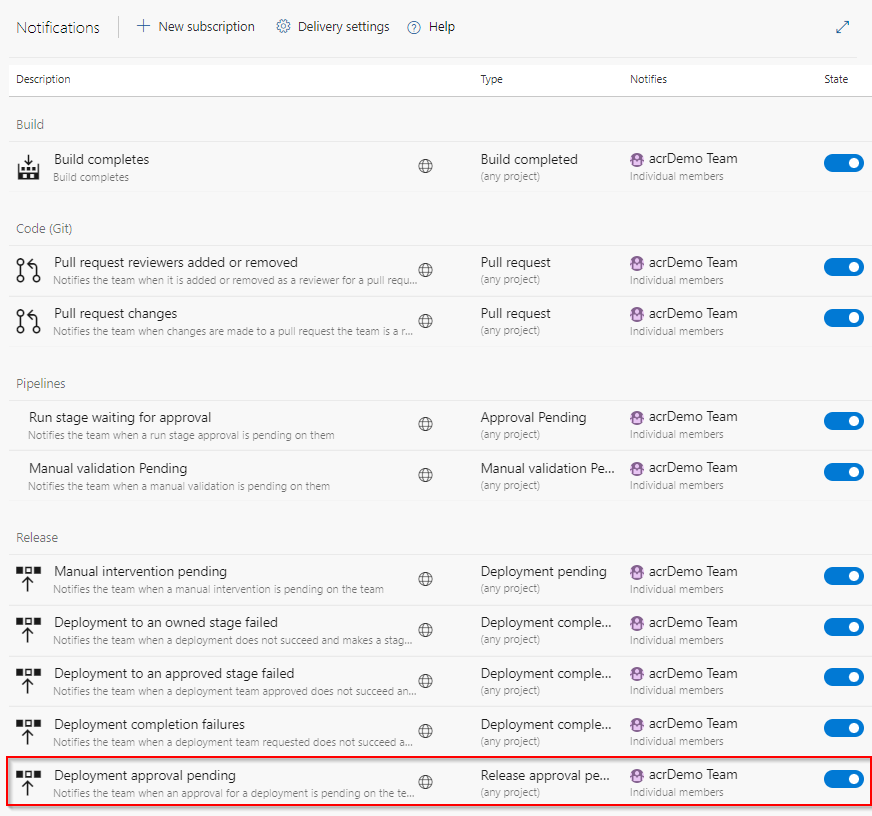
Articoli correlati
Commenti e suggerimenti
Presto disponibile: Nel corso del 2024 verranno gradualmente disattivati i problemi di GitHub come meccanismo di feedback per il contenuto e ciò verrà sostituito con un nuovo sistema di feedback. Per altre informazioni, vedere https://aka.ms/ContentUserFeedback.
Invia e visualizza il feedback per